泰山版 五年级信息技术上册 1《 闪亮登场打招呼》教案
文档属性
| 名称 | 泰山版 五年级信息技术上册 1《 闪亮登场打招呼》教案 | 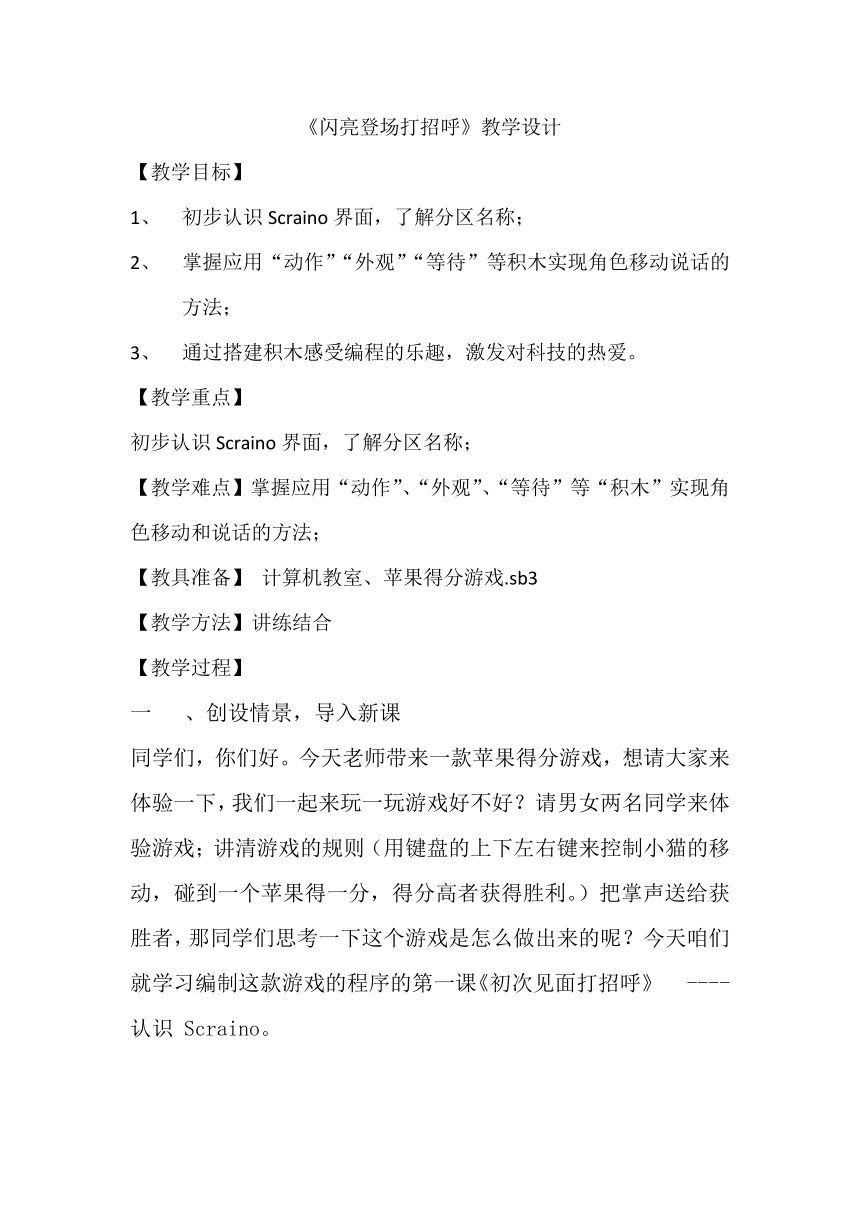 | |
| 格式 | zip | ||
| 文件大小 | 68.0KB | ||
| 资源类型 | 教案 | ||
| 版本资源 | 泰山版 | ||
| 科目 | 信息科技(信息技术) | ||
| 更新时间 | 2020-12-17 07:53:46 | ||
图片预览
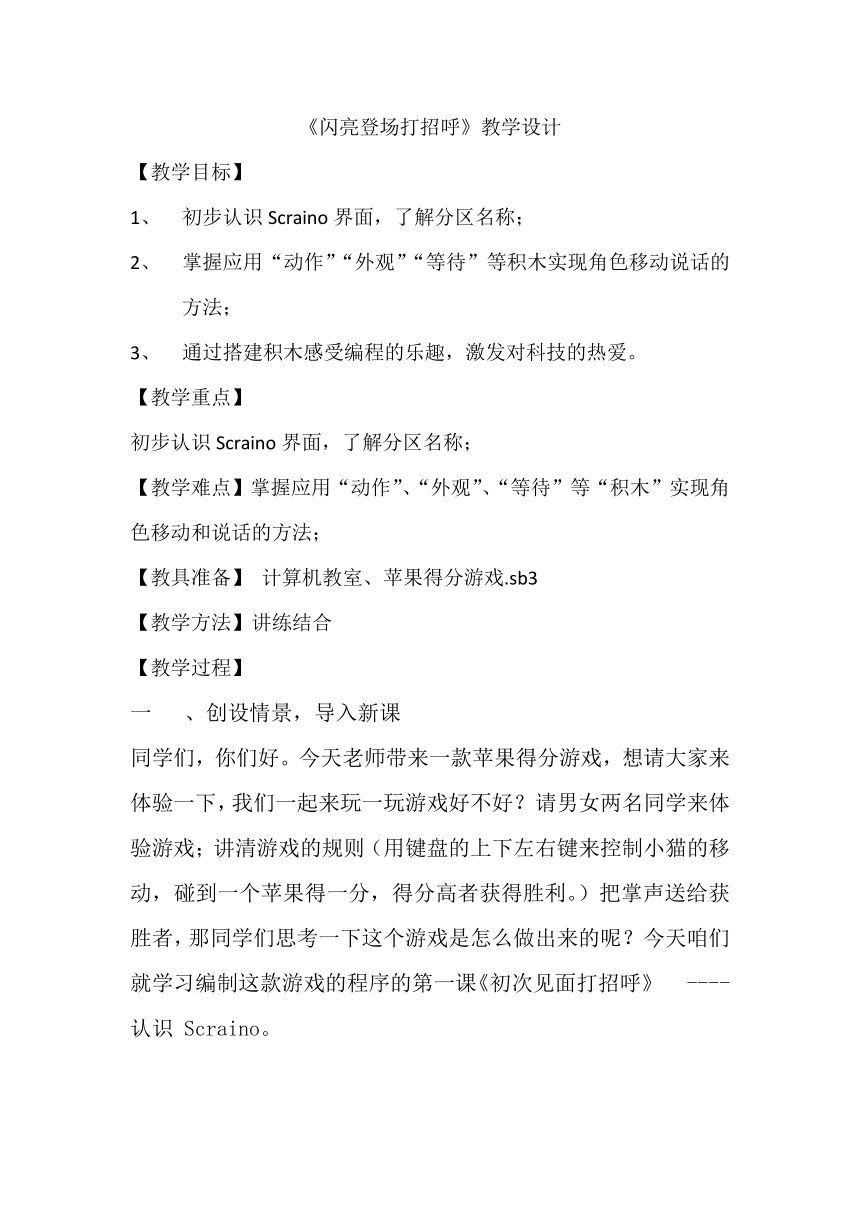
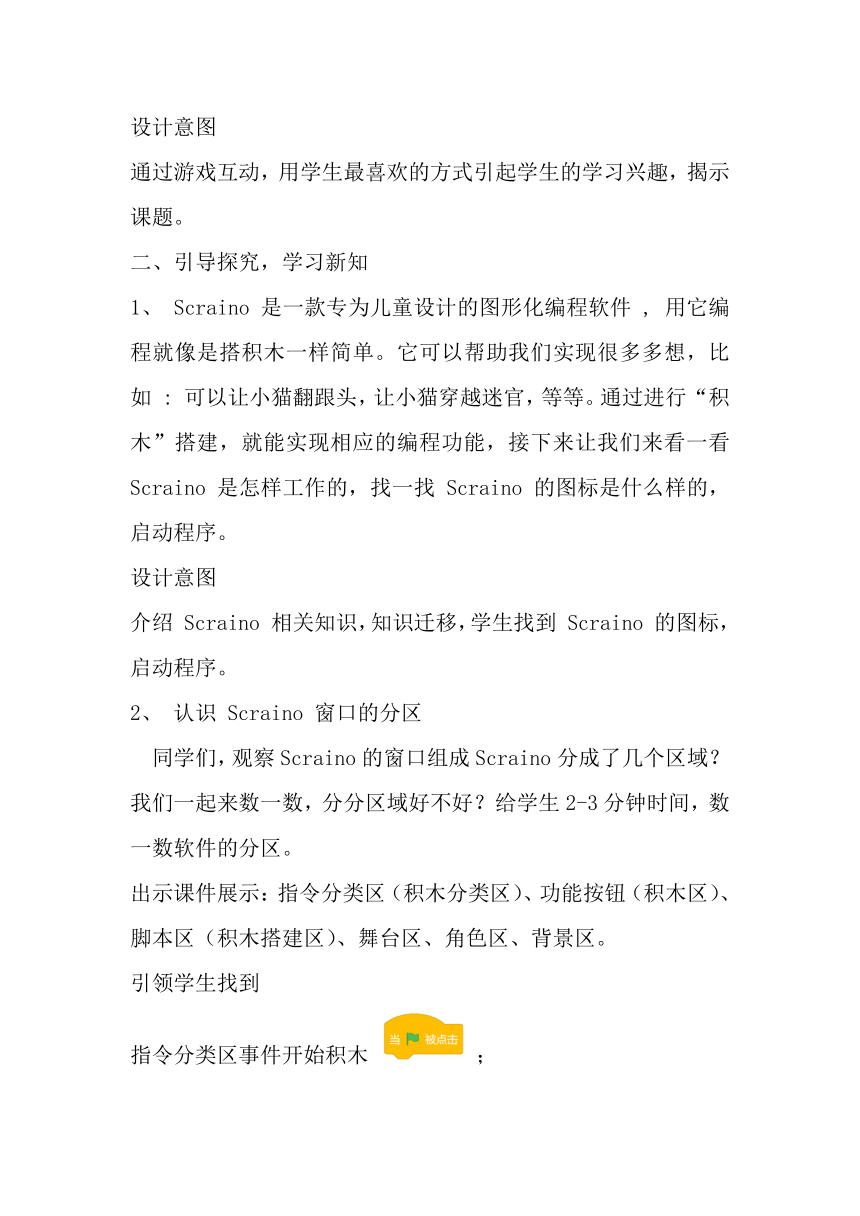
文档简介
《闪亮登场打招呼》教学设计
【教学目标】
1、
初步认识Scraino界面,了解分区名称;
2、
掌握应用“动作”“外观”“等待”等积木实现角色移动说话的方法;
3、
通过搭建积木感受编程的乐趣,激发对科技的热爱。
【教学重点】
初步认识Scraino界面,了解分区名称;
【教学难点】掌握应用“动作”、“外观”、“等待”等“积木”实现角色移动和说话的方法;
【教具准备】
计算机教室、苹果得分游戏.sb3
【教学方法】讲练结合
【教学过程】
一
、创设情景,导入新课
同学们,你们好。今天老师带来一款苹果得分游戏,想请大家来体验一下,我们一起来玩一玩游戏好不好?请男女两名同学来体验游戏;讲清游戏的规则(用键盘的上下左右键来控制小猫的移动,碰到一个苹果得一分,得分高者获得胜利。)把掌声送给获胜者,那同学们思考一下这个游戏是怎么做出来的呢?今天咱们就学习编制这款游戏的程序的第一课《初次见面打招呼》
?----
认识
Scraino。
设计意图
通过游戏互动,用学生最喜欢的方式引起学生的学习兴趣,揭示课题。
二、引导探究,学习新知
1、
Scraino
是一款专为儿童设计的图形化编程软件
,
用它编程就像是搭积木一样简单。它可以帮助我们实现很多多想,比如
:
可以让小猫翻跟头,让小猫穿越迷官,等等。通过进行“积木”搭建,就能实现相应的编程功能,接下来让我们来看一看
Scraino
是怎样工作的,找一找
Scraino
的图标是什么样的,启动程序。
设计意图
介绍
Scraino
相关知识,知识迁移,学生找到
Scraino
的图标,启动程序。
2、
认识
Scraino
窗口的分区
同学们,观察Scraino的窗口组成Scraino分成了几个区域?我们一起来数一数,分分区域好不好?给学生2-3分钟时间,数一数软件的分区。
出示课件展示:指令分类区(积木分类区)、功能按钮(积木区)、脚本区(积木搭建区)、舞台区、角色区、背景区。
引领学生找到
指令分类区事件开始积木;
运动移动10步积木;
出示任务一:试着用开始积木和移动积木编写一个小小的程序吧!!微课展示积木搭建过程,学生观看后自主完成积木搭建,教师巡视指导。
3、比
较
和
师
:
老师发现“外观”模块中还有一个控件可以用来显示文字,它和
完全一样吗
?
出示任务二:
分别试一试控件
和
,并说一说使用它们的效果有何不同。
设计意图
学生自主探究搭建脚本,体验成功的喜悦,可以增强学习新软件的信心。比较两个相似控件,培养学生的观察力和根据实际需要灵活选择积木的能力。
4、重要的事情说三遍
场景展示《小猫过马路的动画》。小猫明明说了三次,为什么我们看不到这三次的效果呢
?程序运行是按照积木块的顺序,并且运行的非常快。因为没有停顿,所以我们感觉不到变化。
如何才能让我们感觉到说了三次呢?添加“等待”积木
学生独立操作,点开学生电脑上的《小猫过马路》
sb3
文件,添加“等待”积木,感受效果。
设计意图
通过完成以上两个任务,用“任务驱动法”进行教学,既提高了同学们的动脑动手能力,又激发了兴趣、增强了自信心。
三、课堂总结
同学们,今天我们认识了神奇的
编程
软件
Scraino,
你学到
了哪些新知识呢
?
结合板书内容,谈收获。
同学们的收获真不小。其实
Scraino
的有趣和神奇不止这些,让我们一起期待下次更精彩的内容。
四、布置作业
利用更多的模块,搭建一个更有意思的脚本。
五、板书设计
闪亮登场打招呼
——认识
scraino
图形化的编程软件
窗口的分区
如何编写小程序
【教学目标】
1、
初步认识Scraino界面,了解分区名称;
2、
掌握应用“动作”“外观”“等待”等积木实现角色移动说话的方法;
3、
通过搭建积木感受编程的乐趣,激发对科技的热爱。
【教学重点】
初步认识Scraino界面,了解分区名称;
【教学难点】掌握应用“动作”、“外观”、“等待”等“积木”实现角色移动和说话的方法;
【教具准备】
计算机教室、苹果得分游戏.sb3
【教学方法】讲练结合
【教学过程】
一
、创设情景,导入新课
同学们,你们好。今天老师带来一款苹果得分游戏,想请大家来体验一下,我们一起来玩一玩游戏好不好?请男女两名同学来体验游戏;讲清游戏的规则(用键盘的上下左右键来控制小猫的移动,碰到一个苹果得一分,得分高者获得胜利。)把掌声送给获胜者,那同学们思考一下这个游戏是怎么做出来的呢?今天咱们就学习编制这款游戏的程序的第一课《初次见面打招呼》
?----
认识
Scraino。
设计意图
通过游戏互动,用学生最喜欢的方式引起学生的学习兴趣,揭示课题。
二、引导探究,学习新知
1、
Scraino
是一款专为儿童设计的图形化编程软件
,
用它编程就像是搭积木一样简单。它可以帮助我们实现很多多想,比如
:
可以让小猫翻跟头,让小猫穿越迷官,等等。通过进行“积木”搭建,就能实现相应的编程功能,接下来让我们来看一看
Scraino
是怎样工作的,找一找
Scraino
的图标是什么样的,启动程序。
设计意图
介绍
Scraino
相关知识,知识迁移,学生找到
Scraino
的图标,启动程序。
2、
认识
Scraino
窗口的分区
同学们,观察Scraino的窗口组成Scraino分成了几个区域?我们一起来数一数,分分区域好不好?给学生2-3分钟时间,数一数软件的分区。
出示课件展示:指令分类区(积木分类区)、功能按钮(积木区)、脚本区(积木搭建区)、舞台区、角色区、背景区。
引领学生找到
指令分类区事件开始积木;
运动移动10步积木;
出示任务一:试着用开始积木和移动积木编写一个小小的程序吧!!微课展示积木搭建过程,学生观看后自主完成积木搭建,教师巡视指导。
3、比
较
和
师
:
老师发现“外观”模块中还有一个控件可以用来显示文字,它和
完全一样吗
?
出示任务二:
分别试一试控件
和
,并说一说使用它们的效果有何不同。
设计意图
学生自主探究搭建脚本,体验成功的喜悦,可以增强学习新软件的信心。比较两个相似控件,培养学生的观察力和根据实际需要灵活选择积木的能力。
4、重要的事情说三遍
场景展示《小猫过马路的动画》。小猫明明说了三次,为什么我们看不到这三次的效果呢
?程序运行是按照积木块的顺序,并且运行的非常快。因为没有停顿,所以我们感觉不到变化。
如何才能让我们感觉到说了三次呢?添加“等待”积木
学生独立操作,点开学生电脑上的《小猫过马路》
sb3
文件,添加“等待”积木,感受效果。
设计意图
通过完成以上两个任务,用“任务驱动法”进行教学,既提高了同学们的动脑动手能力,又激发了兴趣、增强了自信心。
三、课堂总结
同学们,今天我们认识了神奇的
编程
软件
Scraino,
你学到
了哪些新知识呢
?
结合板书内容,谈收获。
同学们的收获真不小。其实
Scraino
的有趣和神奇不止这些,让我们一起期待下次更精彩的内容。
四、布置作业
利用更多的模块,搭建一个更有意思的脚本。
五、板书设计
闪亮登场打招呼
——认识
scraino
图形化的编程软件
窗口的分区
如何编写小程序
